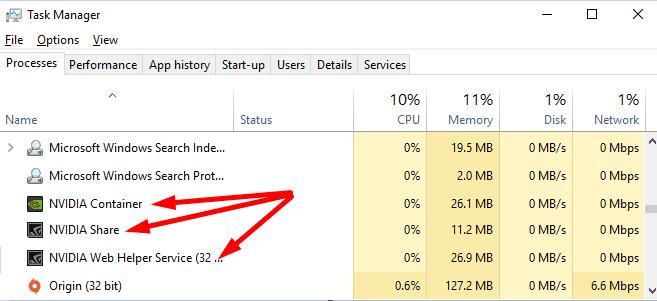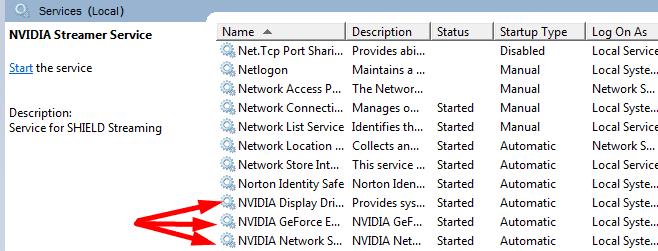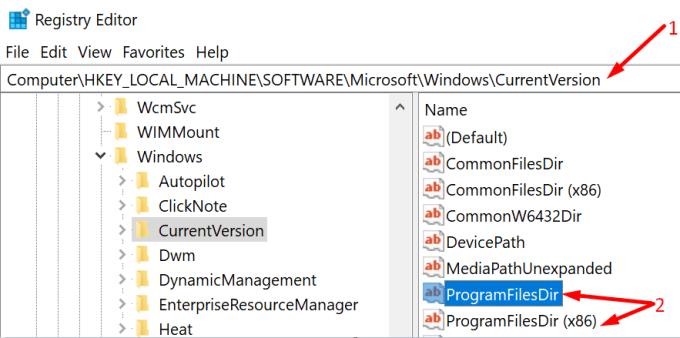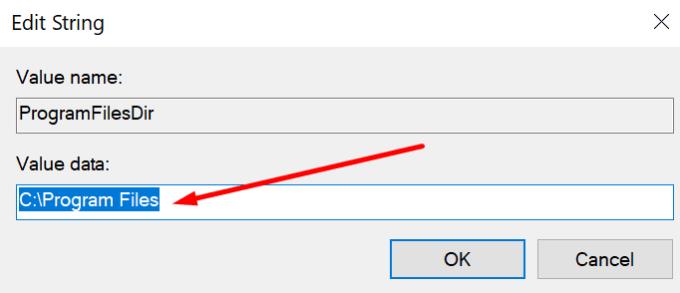O erro 0x0003 está impedindo você de usar o NVIDIA GeForce Experience? Se você está enfrentando esse problema, você veio ao lugar certo. Vamos mergulhar de cabeça e ver o que aciona esse código de erro e como você pode corrigi-lo.
O erro 0x0003 da NVIDIA GeForce Experience geralmente ocorre quando você tenta atualizar os drivers de um jogo recém-lançado.
Corrigir erro de experiência GeForce 0x0003 no Windows 10
Fechar todos os processos NVIDIA
Encerrar todos os processos NVIDIA em execução em segundo plano pode resolver este problema. Se um desses processos travar, ele pode bloquear os outros também.
Inicie o Gerenciador de Tarefas .
Em seguida, clique na guia Processos .
Clique com o botão direito nos processos NVIDIA ativos (um por um).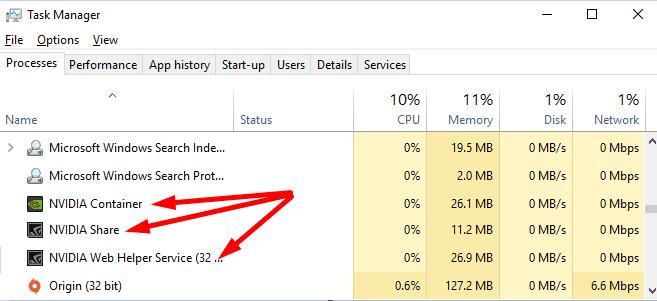
Em seguida, selecione Finalizar tarefa .
Reinicie o computador e verifique se o erro 0x0003 desapareceu.
Habilite e reinicie todos os serviços NVIDIA
Tente habilitar e reiniciar todos os serviços NVIDIA listados no aplicativo Serviços. Se houver algo errado com um dos serviços, reiniciá-lo deve resolver o problema.
Digite 'serviços' na barra de Pesquisa do Windows.
Em seguida, clique duas vezes no aplicativo Serviços para iniciá-lo.
Role para baixo e localize todos os serviços Nvidia disponíveis em seu computador.
Primeiro, certifique-se de que seu status esteja definido como Executando . Isso indica que os respectivos serviços estão sendo executados no seu dispositivo.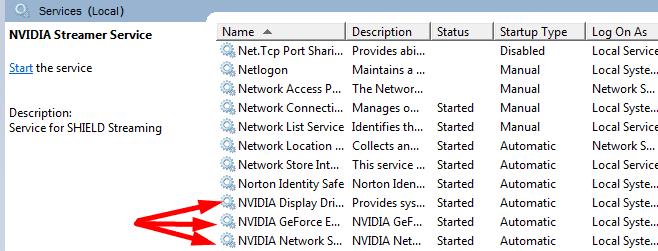
- Se o Status do serviço estiver definido como Parado , você precisará iniciar manualmente esse serviço.
Clique com o botão direito em cada serviço NVIDIA para abrir o menu de contexto e selecione Atualizar .
Verifique se o erro 0x0003 persiste.
Outros usuários resolveram esse problema configurando o tipo de inicialização para todos os serviços NVIDIA como Manual . Para fazer isso, clique com o botão direito no serviço NVIDIA e selecione Propriedades . Use o menu suspenso para definir o Tipo de inicialização como Manual .
Se você fizer isso, lembre-se de que é necessário iniciar manualmente todos esses serviços, um por um.
Desativar processos em segundo plano
Outros programas em execução em segundo plano podem estar interferindo no aplicativo GeForce Experience. Inicie o Gerenciador de Tarefas novamente e feche todos os programas e processos que você não está usando ativamente.
Por exemplo, se você não precisa do Microsoft Edge enquanto joga seus jogos favoritos, simplesmente feche o processo.

Verifique o local de instalação da NVIDIA
O erro 0x0003 pode aparecer se você instalou inicialmente a NVIDIA em uma unidade diferente, mas depois alterou o local do aplicativo. Por exemplo, você instalou primeiro a NVIDIA em sua unidade C :. Mas então você editou seu registro e moveu a NVIDIA para sua unidade D :.
Na próxima vez que você atualizar o GeForce, seu computador irá instalar todos os arquivos Nvidia em sua unidade D. No entanto, o serviço NVIDIA Telemetry Container ainda fará referência à sua unidade C :.
Para corrigir esse problema, você precisa apontar o contêiner para a unidade correta. Você pode reinstalar tudo ou ajustar o registro novamente.
Ou você pode usar um método que combina essas duas sugestões.
Primeiro, desinstale o Geforce.
Em seguida, inicie o Editor do Registro e vá para HKEY_LOCAL_MACHINE \ SOFTWARE \ Microsoft \ Windows \ CurrentVersion.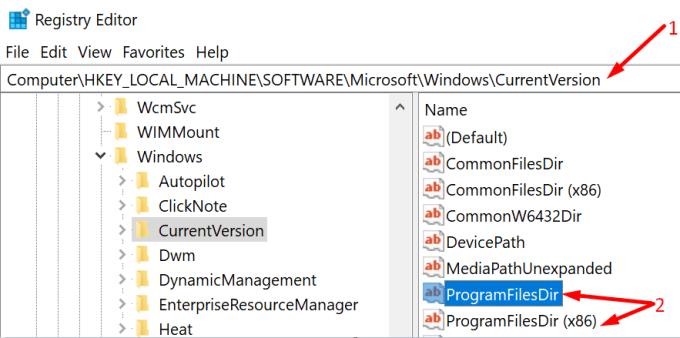
Edite o ProgramFilesDir de modo a apontar de D: \ Arquivos de programas para C: \ Arquivos de programas .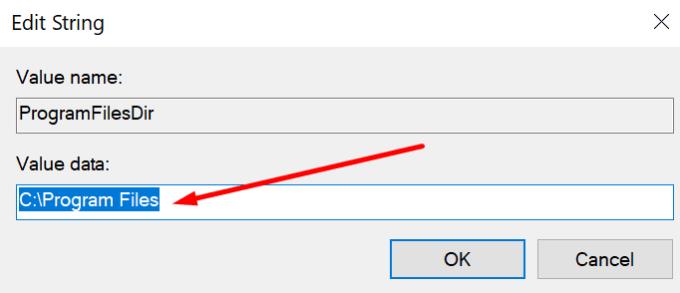
Faça o mesmo para a pasta ProgramFilesDir (x86). Ele precisa apontar de D: \ Arquivos de programas (x86) para C: \ Arquivos de programas (x86).
Reinicie seu computador e reinstale o Geforce Experience em sua unidade C :.
Correções adicionais sugeridas pelos usuários
- Desative sua VPN . Se você estiver usando uma ferramenta VPN, desligue-a. Verifique se esta solução rápida funcionou para você.
- Baixe o aplicativo Geforce Experience . Alguns usuários sugeriram que você não precisa reinstalar o Geforce. Em vez disso, você pode baixar novamente o aplicativo Geforce Experience na página principal do site da NVIDIA.